С приходом 2000-2010 годов компьютерные технологии активно развивались. Доступность ПК и ноутбуков вытеснила старые телевизоры на второй план. Кроме того, интернет появился в каждом доме и семье. Именно тогда компании, производящие телевизоры, начали активно выпускать устройства, способные выходить в интернет.
Это предоставило удобство смотреть фильмы, читать статьи, смотреть YouTube на большом экране. Конечно, можно использовать ноутбук или ПК, но это неудобно для семейного просмотра. Сегодня мы изучим все способы подключения телевизора к интернету.
Выбираем тип подключения
Существует два способа подключения роутера к телевизору:
- По беспроводной сети – в этом случае никаких дополнительных действий не требуется. У вас есть роутер, а телевизор просто нужно включить в розетку.
- Через кабель – прямое подключение телевизора. Подробности о правильном подключении можно найти в этой главе.
Часто в новых квартирах люди заранее прокладывают обычный интернет-провод от прихожей до гостиной или в другое место, где будет установлен телевизор. Провайдер прокладывает кабель от подъезда до квартиры, и после установки роутера можно использовать Wi-Fi, а кабель от телевизора подключить напрямую. Это уменьшает нагрузку на радиочастоты внутри квартиры и улучшает качество связи.
Ну что ж, начнем с того, что подключим провод напрямую. Один конец провода вставьте в разъем на телевизоре, обычно обозначаемый как LAN порт. Но будьте внимательны, чтобы не ошибиться, потому что в другие порты он не подойдет.

Необходимо вставить второй конец в роутер. Найдите LAN порт на устройстве. Обычно в домашних роутерах их бывает от 4 до 6 и они выделены желтым цветом. Подключайтесь к любому свободному порту.
Иногда подключение может быть осуществлено через модем и роутер.
Если нет никакого оборудования, провод может быть вставлен напрямую.

Всё прошло успешно на этапе подключения, осталось лишь настроить телевизор. Мы рассмотрим настройку самых известных моделей: LG, Samsung, Sony и Xiaomi.
LG
- Активируем черный ящик или, другими словами, черный куб с пульта.
- Касаемся кнопки «Главная».
- Используя навигацию на пульте, спускаемся вниз и нажимаем на значок шестеренки (Настройки).

- Не боимся скроллить вниз до иконки планетки или раздела сети.
- Нас заинтересовала вкладка «Сетевое подключение».

По проводу
- Следующим шагом будет выбор одного из вариантов подключения. Это довольно просто — просто выберите левый блок «Подключение к проводной сети».

- Чтобы телевизор начал активно искать все беспроводные сети, мы нажимаем на «Список сетей». Однако нас интересует только проводная сеть, а не какие-либо Wi-Fi.
- Для того чтобы телевизор получил IP-адрес от вашего роутера, выберите «Автонастройки IP». После этого нажмите «Выход».
По Wi-Fi
У вас установлен роутер, к которому подключен кабель от поставщика услуг. Роутер настроен и уже распространяет Wi-Fi. Теперь остаётся только внести настройки в телевизор без использования проводов и кабелей.
- Откройте основное меню, нажав на кнопку «Домой».
- Перейдите в раздел «Настройки».
- Затем выберите «Сеть», «Настройки сети» и нажмите «OK».
- Выберите беспроводной тип подключения.
- Для уверенности выполните сброс настроек, нажав кнопку «Сброс». Это особенно важно, если вы переехали или использовали прямое подключение.
- Затем появится такое меню.

- Для того чтобы телевизор обнаружил все доступные Wi-Fi сети в окружающей области, выберите «Настройка из списка точек доступа (AP)»
- Затем выберите нашу домашнюю сеть и введите пароль для подключения
Подключение через WPS
- Если вы забыли пароль, вы можете подключиться через WPS. Подойдите к нашему роутеру и нажмите кнопку WPS. Удерживайте её примерно 3 секунды. Она находится на задней части, где расположены порты.
ПРИМЕЧАНИЕ! У роутеров компании Zyxel кнопка находится сверху и имеет значок волны или замочка.

- После этого, в меню настройки телевизора, выполните все шаги с 1 по 6, описанные в предыдущей инструкции, но в конце выберите раздел «Простая установка (режим WPS-кнопки)».
- Если вам потребуется PIN-код для доступа, введите 8-значный номер. Стандартный PIN-код находится на этикетке вашего роутера, под корпусом.

- Если у вас нет возможности найти ПИН-код или если кто-то удалит этикетку, просто нажмите кнопку WPS на маршрутизаторе еще раз, чтобы получить доступ.
Регистрация в приложении LG
Я настоятельно советую зарегистрироваться в учетной записи LG, чтобы получить доступ к приложениям LG App Store. Здесь можно найти как платные, так и бесплатные программы для установки на свой телевизор. Чтобы зарегистрироваться, нужно выполнить всего несколько простых шагов:
- Откройте главное меню и найдите кнопку входа в свою учетную запись. Просто перейдите в этот раздел.
- Затем появится форма для входа, но нам нужно зарегистрироваться.

- Пожалуйста, введите адрес вашей электронной почты, на который будет отправлено письмо с подтверждением и паролем.

- Проводим проверку почты и кликаем на соответствующую ссылку в письме, чтобы подтвердить регистрацию.
- Затем снова заходим в настройки и вводим данные для входа. Возможно, нас попросят указать дополнительную информацию о себе, в таком случае нажимаем «НЕТ».
Samsung
Как настроить проводное подключение
У компании существует автономный режим настройки для проводного подключения.
- Откройте главное меню и выберете «Сеть», затем перейдите в «Настройки сети».
- В разделе «Тип сети» выберете «Кабель», затем нажмите «Подключить».

По Wi-Fi
- Также заходим в настройки, затем выбираем «Сеть» и «Настройки сети».
- Выбираем тип подключения «Беспроводной».
- Затем устройство начнет поиск доступных сетей. Нажимаем на «Выбрать сеть SSID», вводим пароль и нажимаем «Готово».
- Если ваша домашняя сеть не отображается, возможно, она скрыта. В этом случае нажмите «Добавить сеть» и введите имя вручную. Имя сети можно узнать на своем смартфоне, если вы его забыли.
Sony
- Кликаем кнопку «Домой» на пульте управления.
- В разделе настроек переходим по следующему пути: Настройки (Settings) — Сеть (Network) — Настройка сети (Network setup).
- Теперь просто выбираем один из доступных типов подключения:
- Беспроводная настройка (Wireless Setup) — использование Wi-Fi сети.
- Сетевое соединение (Setupnetworkconnection) — подключение через кабель.
- WPS (PIN) — если вы не знаете пароль, просто нажмите кнопку WPS на роутере и выберите этот вариант. PIN-код находится на этикетке под роутером.
- WPS (кнопка) (WPS (PushButton)) — также нажмите кнопку WPS на маршрутизаторе. Выберите это подключение и снова нажмите на кнопку.
- Сканировать (Scan) — обычное подключение через Wi-Fi. После сканирования беспроводной сети, выберите нашу SSID и введите пароль для доступа.
Xiaomi
Современные телевизоры от Xiaomi оснащены встроенным Wi-Fi адаптером для подключения к сети. Процесс подключения проще, чем на предыдущих моделях. Однако некоторые пользователи жалуются на отсутствие русского языка на некоторых телевизорах. Мы надеемся, что производитель в будущем добавит его в прошивку.
- Включите телевизор.
- Затем нужно привязать пульт. Удерживайте две боковые кнопки в течение 2-3 секунд. Если это не помогает, поднесите пульт поближе к телевизору.

- Теперь устройство автоматически найдет ближайшие Wi-Fi сети. Выберите нужную и введите пароль.

- Затем продолжаем двигаться вперед. Для этого нажмите кнопку со стрелкой в правом верхнем углу меню. Чтобы изменить язык, перейдите в раздел «Настройки».
Если телевизор без Smart TV
Если у вашего телевизора нет встроенного Wi-Fi адаптера, то на некоторых моделях есть возможность использовать дополнительные устройства для подключения к интернету. Я могу подробно рассказать вам обо всех вариантах, и вы сможете выбрать то, что подходит именно вам.
Внешние Wi-Fi адаптеры
Эти устройства могут иметь форму небольших флешек или маленьких коробочек и предоставляют возможность подключения к беспроводной сети. При этом существует два вида разъемов:
Однако важно понимать, что для фирменных моделей телевизоров существуют отдельные модули.
ВНИМАНИЕ! Они стоят недорого, но перед покупкой обязательно уточните в магазине, поддерживает ли тот или иной модуль вашу модель телевизора. Даже если модуль от того же производителя, это не гарантирует его работу у вас. Все-таки есть и старые модели телевизоров. Если ваша модель была выпущена до 2010 года, то модуль вам не поможет. В этом случае пригодится только Smart TV приставка – о них пойдет речь ниже.
Давайте рассмотрим специализированные модули для телевизоров Sony, Samsung и LG.
LG
У нас имеется два специальных передатчика:

У обоих устройств есть возможность подключения через USB 2.0. Они также поддерживают стандарты беспроводных сетей IEEE 802.11 a, b, g, n. Чтобы настроить модуль, нужно подключить его к USB-разъему телевизора. После этого настройка будет произведена так же, как описано в инструкциях выше.
ТЕЛЕВИЗОРЫ, ПОДДЕРЖИВАЕМЫЕ МОДУЛЕМ: LB5800, PB6600, LB6100, LB6190, 60PZ950S, 32LV3700 60PZ750S 32LV370S 50PZ950S 32LV571S 50PZ750S 32LW575S LD650 37LV370S LD750 42LV3700 55LW575S 42LV571S 47LW650S 42LW575S 47LW575S 42LW650S 47LV370S.
Sony
Для подключения большинства телевизоров фирмы Сони необходим адаптер WiFi Sony UWA-BR100R.
Этот адаптер поддерживает следующие модели телевизоров: KDL-32CX520, KDL-55EX720, KDL-32EX521, 52HX900 KDL-37EX521, KDL-52EX700, KDL-40CX520, 46HX900, 32EX720, 46EX700, KDL-32EX700, KDL-46EX720, KDL-40CX520, KDL-46CX520, KDL-40EX520, KDL-46CX520, KDL-40EX720, KDL-40HX800, KDL-40EX700.
Samsung
| М, Q, LS, K | Не требуется! Есть встроенный передатчик |
| J | UE58J5200 |
| H, F, E | WIS12 |
У Samsung имеется разделение телевизоров по сериям. Легко определить серию, просто обратите внимание на букву в модели. Эта буква будет определяющей — нужен ли вам Wi-Fi модуль или нет.
Smart TV приставка
Этот устройство является полноценной приставкой, которая подключается по HDMI кабелю. Независимо от того, какой у вас телевизор, все управление передачей сигнала и подключением к Wi-Fi осуществляется внутри этого устройства, а на телевизор отправляется только видеосигнал. Это более экономичный вариант, чем покупка отдельного телевизора. Преимущества Smart приставки:
- Полноценный доступ к интернету с помощью встроенного браузера.
- Подключение к локальной сети. Также можно расшарить общие папки, куда телевизор сможет получить доступ. Очень удобно – закинул фильм в папку на ПК, а потом смотришь его на телевизоре.
- Многие модели имеют встроенную память, позволяющую записывать фильмы, видео и программы в режиме реального времени. Например, если вы посмотрели достаточно матча, но вам нужно уйти на некоторое время, вы можете поставить его на паузу и вернуться к просмотру позже.
- Вы также можете смотреть видео через встроенные приложения на различных видеохостингах, таких как YouTube, Rutube и другие.
- Также есть возможность подключить флешки и SD-карты для увеличения памяти.
- Более того, поддерживаются онлайн-кинотеатры, такие как iVi.
- И, конечно, вы можете устанавливать приложения и игры из магазина Google Play.
- При наличии IP телевидения можно наслаждаться любимыми передачами и каналами в реальном времени.
- Кроме того, можно подключить беспроводные наушники, гарнитуру, мышь или игровую консоль, такую как PlayStation или Xbox.
И все это по довольно оптимальным ценам – от 4000 до 12000 рублей. Ведь в сравнении с покупкой отдельного телевизора со встроенной функцией SMART, это намного выгоднее.
X96 MAX

| Интерфейс | HDMI 2.0 и сетевой разъем LAN |
| Поддерживаемые разрешения | 4K UHD, Full HD 1080p, HD 720p |
| Технология 3D | поддерживается |
| Частота Wi-Fi | 2.4 ГГц |
| Скорость Ethernet-подключения | 100 Мбит/сек |
| Операционная система | Android 8.1 |
| Объем оперативной памяти | 2 ГБ DDR4 |
| Встроенная память | 16 ГБ |
Beelink GT1 mini

| Интерфейс | Поддержка HDMI 2.0 и LAN |
| Поддержка разрешения | 4K UHD, Фулл HD 1080p, HD 720p |
| 3D | предусмотрено |
| Частота Wi-Fi | 2.4 – 5 ГГц |
| Скорость при проводном подключении к роутеру | 1000 Мбит в секунду |
| Операционная система | Android 8.1 Oreo |
| Оперативная память | 2 Гб DDR4 |
| Встроенная память | 16 Гб |
Magicsee N5

| Подключение | Разъем HDMI 2.0, AV, сетевой LAN |
| Поддержка разрешения | 4K UHD, Full HD 1080p, HD 720p |
| 3D | поддерживается |
| Частота беспроводной сети | 2.4 – 5 ГГц |
| Скорость при прямом подключении провода от роутера | 10/100 Мбит/с |
| Поддержка | DLNA, Miracast, AirPlay |
| ОС | Android 7.1 |
| Оперативная память | 2 ГБ DDR4 |
| Встроенная память | 16 ГБ |
ВАЖНО! Все они примерно похожи и стоят примерно одинаково, поэтому вы можете выбрать любую модель.
Установка и настройка
- Установите приставку рядом с телевизором. Если вы будете подключать её к роутеру по кабелю, то один конец нужно вставить в приставку, а второй – в жёлтый разъём на роутере.
- Выберите тип подключения по AV или HDMI кабелю. Вставьте один конец в приставку, а второй – в телевизор.
- Включите приставку.
- Включите телевизор и на пульте нажмите на кнопку выбора подключения. Нужный тип будет подсвечен. Просто выберите его.
- Теперь появится главное меню операционной системы приставки. Возьмите ПУ от приставки.
- В настройках сразу выберите язык. Зайдите в «Settings» и далее «Language». Найдите в списке русский язык.
- Теперь давайте подключим её к локальной сети. Зайдите в настройки.

- Сейчас в Интернет или «Network».
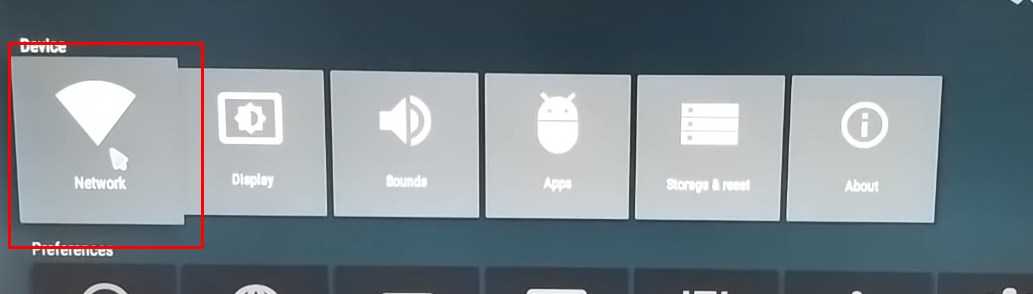
- Здесь вы найдете 3 вида подключения:
- Wi-Fi – просто выберите нужную сеть, введите пароль и нажмите кнопку подключения. Также есть WPS и кнопка «Добавить сеть» (для скрытой сети).
- Ethernet – если кабель подключен, то будет отображаться «Подключено».
- WPS – если провайдер напрямую обеспечивает интернет через провод.
0
Apple TV
Это практически такая же Smart TV, но специально разработанная для семей, использующих продукцию Apple. Если у каждого у вас есть iPhone, iPad, а вместо обычного компьютера у вас установлен MAC или MacBook, то этот вариант подойдет вам гораздо лучше. На официальном сайте цена на Apple TV приставку составляет около 12000 рублей.

Выше представлен стандартный набор. Однако HDMI кабель не включен в комплект и должен быть приобретен отдельно. Использовать USB для подключения к ТВ в здравом уме не рекомендуется, так как качество изображения может быть низким и возможно будут наблюдаться задержки. «Яблочная» компания, как всегда, скупа на комплектующие. Поэтому кабель придется покупать отдельно.
Плюсы и преимущества
- Поддержка приложений и игр из магазина приложений.
- Просмотр видео и фотографий из общих альбомов в музыкальном сервисе iTunes.
- Возможность использования встроенной памяти от 32 до 64 Гб. Цена первой модели — 12000 рублей, второй — 18000.
- Слушание музыки из музыкального сервиса iTunes.
- Отображение содержимого экрана с любого устройства Apple.
Как установить и настроить
- Сначала подключаем волшебную коробочку к розетке. Затем втыкаем кабель HDMI в телевизор. Не забудьте использовать кабель версии HDMI 2.0 или новее, иначе ничего не заработает.

- Возможно, вы захотите подключить кабель от роутера или провайдера прямо в соответствующий разъем.
- С помощью пульта управления телевизором выбираем опцию «коннект» и затем HDMI. Подтверждаем выбор, и вы окажетесь в меню яблочной коробочки.

- Возьмите пульт и коснитесь верхней части Touch для синхронизации с приставкой. Если не получается, поднесите пульт на расстояние 10 см от приставки и одновременно нажмите клавиши «+» и «MENU».
- Затем выберите желаемый язык.
- Прочтите политику конфиденциальности и нажмите «Дальше».
- Теперь у вас есть возможность выбрать автоматическую настройку или ручной режим.
- При ручной настройке система предложит подключиться к Wi-Fi или использовать прямое подключение по кабелю. При подключении к Wi-Fi выберите нужную сеть и введите пароль.
- Введите учётную запись Apple ID. Если записи нет или вы хотите настроить это позднее, можете пропустить этот шаг.
- Затем выполните несколько простых действий, описанных на экране, и вы окажетесь в меню устройства.
1
Как зайти в интернет с телевизора?
После завершения всех настроек, вам нужно просто открыть любой веб-браузер и ввести в адресной строке нужный запрос. Кроме того, многие интерфейсы предоставляют возможность загрузки специальных приложений для онлайн-просмотра фильмов, изображений и фотографий. Также не стоит забывать о магазинах приложений App Store и GooglePlay. Если вы хотите настроить кабельное телевидение (КТВ), цифровое ТВ или каналы, лучше всего проконсультироваться с вашим провайдером услуг.
2
Нет подключения – решение проблем
Одной из наиболее распространенных проблем являются неправильные сетевые настройки на телевизоре. Это означает, что IP-адрес, указанный в телевизоре, находится в другой подсети. Эту проблему можно решить вручную. Не стоит пугаться — это очень просто сделать.
- Сначала нам нужно узнать IP-адрес роутера. Если вы его не меняли, то стандартный адрес написан на наклейке на роутере. Также в операционной системе Windows нажимаем правой кнопкой мыши на подключение и выбираем «Центр управления сетями и общим доступом». Затем выбираем «Подключение по локальной сети» и нажимаем «Сведения».

- В разделе «Настройки сети» найдите «Шлюз по умолчанию IPv4», здесь будет указан IP вашего роутера. Например, у меня он равен 192.168.1.1. Последняя цифра будет определять вашу подсеть.
- Теперь переходите к настройкам интернета на вашем телевизоре, следуя инструкциям для LG, Samsung, Sony. Однако на этапе поиска сети вам придется вводить настройки вручную. У каждой модели кнопка будет своя, но я уверен, вы сможете ее найти.

- Для настройки IP-адреса необходимо убедиться, что везде третья цифра (за исключением маски) совпадает с IP-адресом вашего роутера. Например, если у вас роутер Xiaomi, то стандартный IP-адрес будет 192.168.30.1. Ваши настройки должны быть следующими:
- IP-адрес – 192.168.30.(любая цифра от 2 до 254).
- Маска – 255.255.255.0 (остается неизменной для любой сети).
- Шлюз – 192.168.30.1 (это и есть наш роутер).
- Сервис DNS – 192.168.30.1 (но также можно указать 8.8.8.8 или 8.8.4.4).
Если подключение осуществляется по кабелю, убедитесь в целостности провода. На роутере найдите номер порта, в который вставлен провод. На передней панели должен мигать или гореть индикатор с тем же номером. Например, если провод вставлен в 1-ый LAN порт, то индикатор соединения также будет мигать или гореть под номером 1.
Если предыдущий способ не сработал, то, скорее всего, ваш приставка или телевизор работает на частоте 2.5 ГГц, в то время как ваш роутер установлен на 5 ГГц. Это довольно распространенная практика среди геймеров, которая позволяет улучшить качество связи и снизить пинг.
- Откройте админку роутера. Вам просто нужно ввести IP-адрес роутера в любом браузере. Ваш компьютер, ноутбук или смартфон должны быть подключены через Wi-Fi или по кабелю.
- Введите логин и пароль от админки.
- Перейдите в меню настроек беспроводной сети. Название меню может отличаться в зависимости от модели и версии прошивки. Просто найдите «Wi-Fi», «SSID» или «беспроводная сеть».
- Измените частоту работы на 2.4 ГГц. Сохраните и примените изменения.
Если у вас возникли проблемы с подключением к сети или отсутствием интернета, то возможно две причины. Первая может быть связана с неисправностями у поставщиков интернет-услуг. Вторая — с настройками интернета на вашем маршрутизаторе. Если вам нужно настроить интернет для вашей модели маршрутизатора, вы можете найти инструкцию на нашем сайте. Просто введите название модели в строку поиска.
Если у вас нет подключения или возникают проблемы с телевизором или приставкой, рекомендуем обратиться в техническую поддержку производителя телевизора.
Название компанииКонтактный телефон LG Россия 8-800-200-7676 Беларусь 8-820-00711111 Samsung Россия 8-800-5555555 Азербайджан 088-5555555 Армения 0-800-05555 Беларусь 8-10800-50055500 Грузия 0-800-555555 Казахстан 7799 (для абонентов сотовой связи Activ, Beeline, Dalaco, Kcell, Neo), 8-10800-500-55500 3
Мануалы или техническое руководство
Для каждой компании доступен подробный руководство, которое поможет вам решить множество вопросов по настройке.









